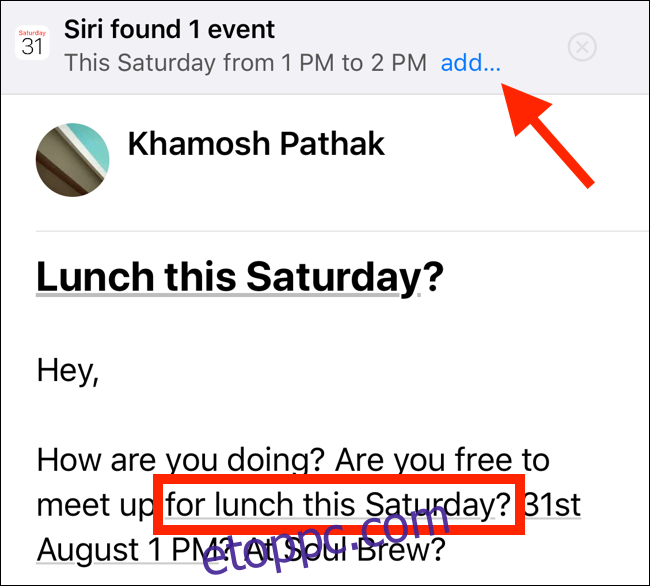Ha olyan e-mailt kap, amely tartalmazza a dátumot és az időt, az iPhone vagy iPad készülék Mail alkalmazása találkozókérésként ismeri fel. Így hozhat létre naptári eseményt e-mailből.
Az iPhone és iPad Mail alkalmazásában megtalálható a Siri Intelligence technológia, amely automatikusan elemzi az üzenetet az eszközön, hogy találjon időpontot.
Ez a funkció a természetes nyelvvel és a hagyományos dátum- és időszerkezettel egyaránt működik. Ha például kap egy e-mailt, amelyben ez áll: „Találkozzunk ebédelni szombaton 13 órakor”, a Mail alkalmazás felismeri a hét napját, a dátumot és az időt.
Naptáresemény létrehozásához nyissa meg az időpont-kérést tartalmazó e-mailt az iPhone vagy iPad Mail alkalmazásában. A dátum és az idő aláhúzva látható. Az e-mail tetején egy szalaghirdetés is megjelenhet, amely így szól: „Siri 1 eseményt talált”.
Koppintson a „Hozzáadás” elemre a szalaghirdetésen, vagy érintse meg az aláhúzott szöveget.
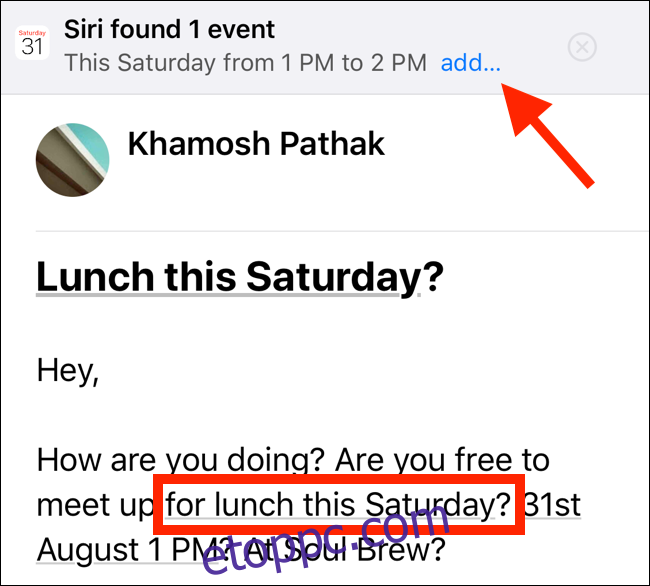
A menüben érintse meg az „Esemény létrehozása” elemet.
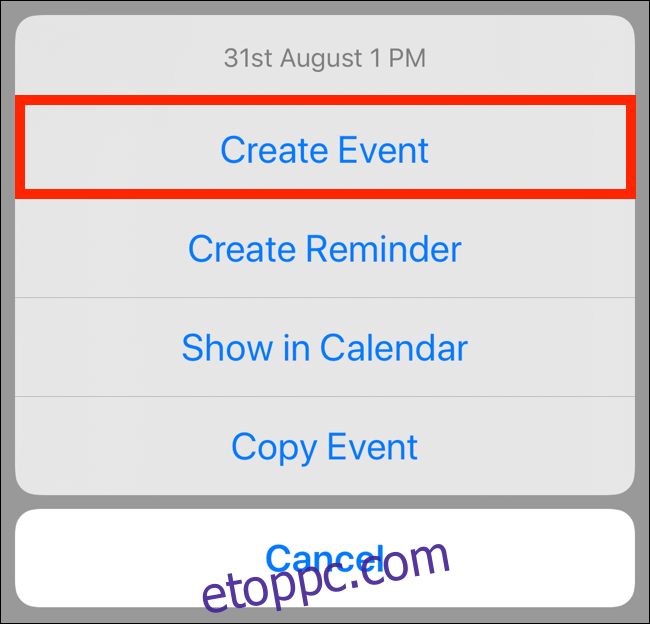
Az eseménylétrehozási képernyő felfelé csúszik a Mail alkalmazásban. Ha megérintette a „Hozzáadás” gombot, látni fogja, hogy a Siri hozzáadott egy tárgyat, és kiválasztotta az időt és a dátumot. Ha megérintette az aláhúzott szöveget, csak az adott szövegből származó adatok kerülnek hozzáadásra az eseményhez.
Hozzáadhat helyet, módosíthatja az időtartamot, beállíthat figyelmeztetéseket, meghívót küldhet az eseményre, vagy tetszőleges módon szerkesztheti az információkat.
Ha elégedett az esemény információival, koppintson a „Hozzáadás” gombra. Ezzel létrehozza az eseményt a naptárában, és visszakerül az e-mailhez.

Ha meg szeretné győződni arról, hogy az esemény szerepel a naptárában, nyissa meg a Naptár alkalmazást, válassza ki a heti nézetet, majd navigáljon az esemény napjára.
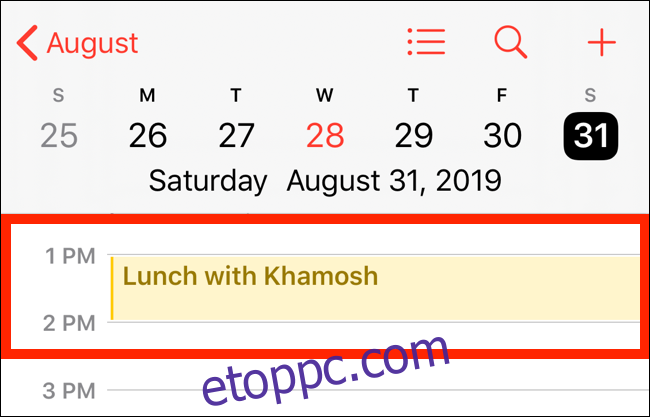
Ha a Mail alkalmazást használja munka és/vagy személyes események ütemezésére, ezzel a kis trükkel sok időt takaríthat meg.
Csak érintse meg az aláhúzott szöveget. Vagy, ami még jobb, hagyja, hogy Siri elemezze a teljes üzenetet, majd koppintson a „Hozzáadás” gombra, hogy eseményt hozzon létre az e-mailben található információkból.